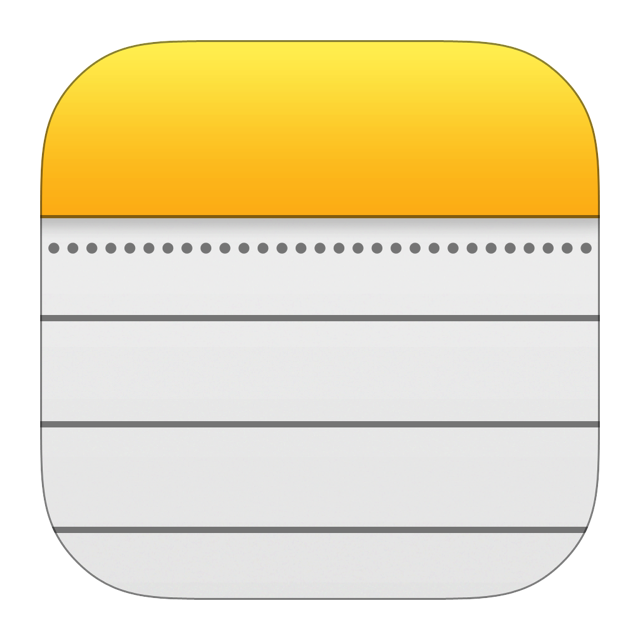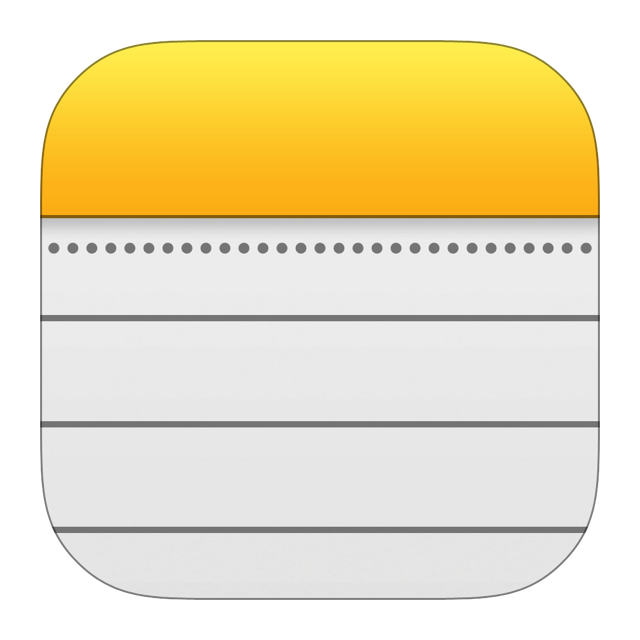
iOS11のメモアプリには紙の書類をスキャンする機能が搭載されています。
使い方はとても簡単。
① まずメモアプリを起動して、+ボタンをタップします。↓↓
② 書類をスキャンをタップします。↓↓
③ カメラになるのでスキャンしたい紙の書類を撮りましょう。アプリが書類と認識するとその部分を黄色く囲ってくれるのでそうなったらシャッターを切ります。↓↓
このスキャン機能の凄いところはある程度テキトーに撮っていても、アプリ側が書類を認識してくれるところです。上のスクショではわざと書類の周りに小物を置いてますが、きちんと紙の書類を認識してくれます。
④ 写真の中でどこまでが書類かを白い枠が示しています。白い枠内に書類がきちんと収まっていたら「スキャンを保持」をタップします。↓↓
⑤ スキャンは一度に何枚もすることが可能です。スキャンが終わったら保存ボタンをタップします。↓↓
⑥ メモアプリにスキャンした書類が貼り付けられました。あんなテキトーに撮ったのにかなり綺麗にスキャンされているのでしっかり文字を読むことができますね。↓↓
⑦ ちなみに、スキャンした書類をタップして、右上のアクションボタンをタップすれば、その書類をメールしたり、PDFを作成したり、ファイルアプリに保存できたり、落書きできたりもします。↓↓
ただ、残念ながら紙の文字をコンピュータが認識できるようになる、OCR機能はありません。
これはこの先のアップデートに期待ですかねぇ。スキャンした紙の書類をSpotlightで検索できるようになったら最高なんですが・・・。
このほかのiOS11新機能については以下の記事でまとめています。↓↓